Tableau Maps on võimas tööriist geograafiliste andmete visualiseerimiseks ja asukohapõhistest suundumustest ülevaate saamiseks. Tableau kasutajasõbraliku liidese ja ulatuslike kaardistamisvõimaluste abil saavad kasutajad hõlpsasti luua interaktiivseid ja dünaamilisi kaarte, mis näitavad andmeid mõjuval ja hõlpsasti arusaadaval viisil.
Tableau Mapsi saab kasutada paljudes rakendustes – alates müügiandmete analüüsimisest piirkondade kaupa kuni haiguspuhangute leviku jälgimiseni. Integreerides geograafilise teabe andmeanalüütikaga, võimaldab Tableau Maps kasutajatel uurida seoseid ja mustreid, mis muidu võiksid märkamatuks jääda.
Selles õpetuses käsitletakse Tableau Mapsi põhitõdesid, sealhulgas kaardi loomist, andmekihtide lisamist ja visualiseerimise kohandamist. Olenemata sellest, kas olete andmeanalüütik, äriteabe professionaal või lihtsalt huvitatud andmete visualiseerimise maailmaga tutvumisest, Tableau Maps aitab teil saada uusi teadmisi ja teha teadlikumaid otsuseid.
Kaardi loomine Tableaus
Tableau abil on lihtne luua köitvaid ja informatiivseid kaarte, mis aitavad teil andmeid geograafilises kontekstis analüüsida. Siin on peamised sammud Tableaus kaardi loomiseks.
1. toiming: looge ühendus oma andmeallikaga
Esimene samm Tableaus kaardi loomisel on andmeallikaga ühenduse loomine. See võib olla fail, andmebaas või pilvepõhine andmeteenus. Kui olete oma andmetega ühenduse loonud, saate hakata neid uurima, kasutades Tableau pukseerimisliidest.
2. samm: lohistage geograafiline väli riiulile „Read” või „Veerud”
Tableaus kaardi loomiseks peab teie andmetes olema vähemalt üks väli, mis sisaldab geograafilist teavet, nagu riik, osariik või laius-/pikkuskraad. Kui olete selle välja tuvastanud, saate selle lohistada tabeli riiulile „Read” või „Veerud”.
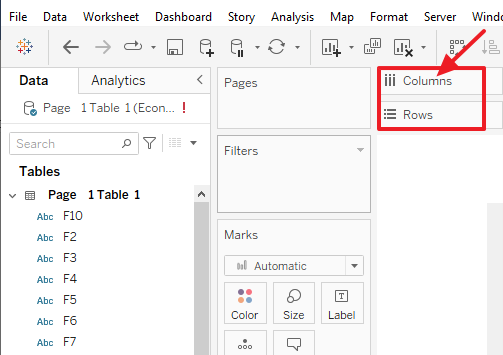
3. samm: valige kaardi tüüp
Tableau pakub erinevaid kaarditüüpe, sealhulgas põhikaarte, soojuskaarte ja tiheduskaarte. Saate valida soovitud kaarditüübi, klõpsates paneelil 'Näita mind' valikul 'Kaart' ja valides seejärel rippmenüüst sobiva kaarditüübi.
4. toiming: lisage täiendavaid andmekihte (valikuline)
Olenevalt analüüsi tüübist võite soovida oma kaardile lisada täiendavaid andmekihte, nagu demograafilised andmed või ilmaandmed. Seda saate teha, lohistades täiendavad väljad kaardile 'Marks' või kasutades paanil 'Kaardikihid' valikut 'Kihid'.
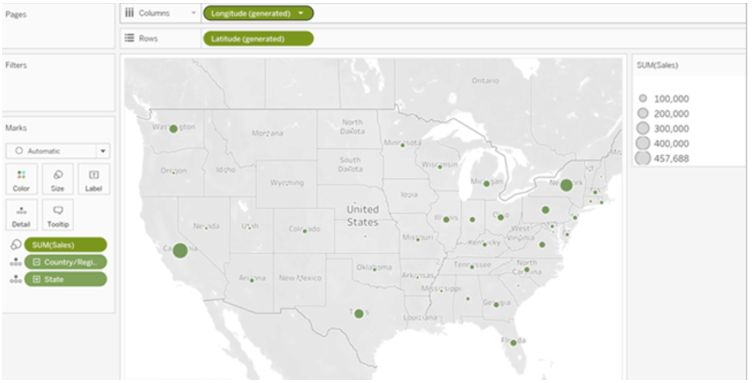
5. samm: kohandage oma kaardi visualiseerimist
Kui olete oma kaardi loonud, saate selle välimust ja funktsioone mitmel viisil kohandada. Näiteks saate muuta värviskeemi, reguleerida suumitaset ja lisada kaardile tööriistavihjeid või silte.
Andmekihtide lisamine Tableau kaartidele
Kaartide loomine ei piirdu ainult geograafiliste andmete visualiseerimisega. Saate täiustada oma kaardi visualiseerimisi, lisades täiendavaid andmekihte, mis pakuvad väärtuslikku konteksti ja teadmisi. Uurime, kuidas lisada Tableau kaartidele erinevaid andmetüüpe.
1. samm: andmeallikatega ühenduse loomine
Enne andmekihtide kaardile lisamist peate looma ühenduse asjakohaste andmeallikatega, mis sisaldavad teavet, mida soovite lisada. Tableau toetab erinevaid andmeallikaid, sealhulgas Exceli faile, andmebaase ja pilveteenuseid. Pärast ühenduse loomist saate Tableau andmetele juurde pääseda ja neid töödelda.
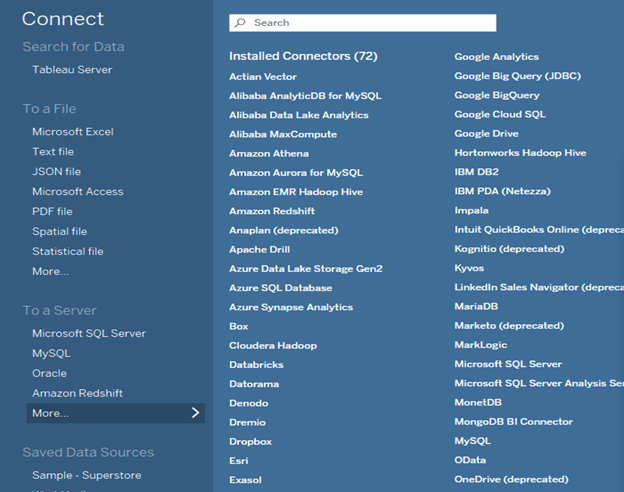
2. samm: lohistage andmed kaardile
Kui teie peamised geograafilised andmed on seadistatud, saate muud asjakohased andmeväljad kaardile lohistada. Näiteks kui teil on müügiandmeid erinevate piirkondade kohta, saate müügivälja lohistada riiulile „Värv“ või „Suurus“. See vastendab andmed teie kaardi visuaalsete elementidega, näiteks värvikoodiga piirkondadega, mis põhinevad müügitulemustel.
3. samm: kontekstuaalsete andmekihtide lisamine
Tableau võimaldab teil lisada täiendavaid andmekihte, mis pakuvad kontekstuaalset teavet. Need kihid võivad sisaldada demograafilisi andmeid, ilmaandmeid või muid asjakohaseid andmekogumeid, mis võivad teie analüüsi rikastada. Kontekstuaalse andmekihi lisamiseks saate lihtsalt lohistada soovitud välja kaardile „Märgised”. Näiteks kui soovite oma kaardil katta rahvastikutiheduse, saate tiheduskaardi loomiseks lohistada rahvastikuvälja riiulile „Värv”.
4. samm: kaheteljelise kaardistamise kasutamine
Mõnel juhul võite soovida ühel kaardil visualiseerida korraga kahte erinevat andmetüüpi. Tableau kaheteljeline kaardistamisfunktsioon võimaldab teil mitut andmekihti tõhusalt kombineerida. Määrates igale kihile erinevad visuaalse kodeeringu valikud, nagu suurus ja värv, saate ühel kaardil kujutada oma andmeid mitut mõõdet.
5. samm: andmekihtide filtreerimine ja esiletõstmine
Konkreetsetele andmete alamhulkadele keskendumiseks või konkreetsete andmepunktide esiletõstmiseks kaardil saate kasutada filtreid ja tõsta esile toimingud tabelis. Filtrid võimaldavad kuvada ainult teatud kriteeriumidele vastavaid andmepunkte, samas kui toimingud rõhutavad konkreetseid elemente, mis põhinevad kasutaja interaktsioonidel või eelmääratletud reeglitel.
Lisades oma Tableau kaartidele erinevaid andmekihte, saate oma geograafilistest andmetest sügavamalt aru ja avastada väärtuslikke teadmisi. Olenemata sellest, kas see hõlmab demograafilist teavet, ilmamustreid või muid asjakohaseid andmekogumeid, võimaldab Tableau paindlikkus luua kõikehõlmavaid ja informatiivseid kaardivisualisatsioone.
Kaarditüüpide valimine Tableau's
Tableau pakub laia valikut kaarditüüpe, mis aitavad teil oma andmeid geograafilises kontekstis visualiseerida. Õige kaarditüübi valimine on oluline, kuna see võib mõjutada teie andmete tajumist ja mõistmist. Siin on mõned Tableaus levinumad kaarditüübid ja nende kasutamise aeg.
Punkti kaart: Punktikaart on lihtne kaart, mis kuvab andmed kaardil punktidena. See kaarditüüp on kasulik, kui teil on diskreetsed asukohaandmed, näiteks kaupluste, haiglate või muude asutuste asukohad.
Choroplethi kaart: Koropleti kaart kasutab andmeväärtuste esitamiseks eelnevalt määratletud geograafilistes piirkondades, näiteks osariikides või maakondades, varjutamist või värvi. See kaarditüüp on kasulik, kui soovite visualiseerida andmeid, mis on seotud konkreetsete geograafiliste piirkondadega (nt rahvastikutihedus, valimistulemused või keskmine sissetulek).
Soojuskaart: Soojuskaart kasutab värve, et kujutada andmeväärtusi pidevas piirkonnas, näiteks linnas või piirkonnas. See kaarditüüp on kasulik, kui soovite kuvada andmeväärtuste (nt liiklusummikud või kuritegevuse tase) tihedust või intensiivsust.
Sümbolikaart: Sümbolikaart kasutab andmeväärtuste esitamiseks erineva kuju ja suurusega sümboleid. See kaarditüüp on kasulik, kui soovite visualiseerida andmeid, mis on seotud konkreetsete asukohtadega, näiteks kuritegude arv konkreetses naabruskonnas või klientide arv konkreetses poes.
Täidetud kaart: Täidetud kaart sarnaneb koropleti kaardiga, kuid konkreetsete piirkondade varjutamise või värvimise asemel täidab see kogu piirkonna ühe värviga. See kaarditüüp on kasulik, kui soovite kuvada andmeväärtuste jaotust või kontsentratsiooni geograafilises piirkonnas.
Tableaus kaarditüübi valimisel on oluline arvestada andmete tüüpi, millega töötate, geograafilist konteksti, milles andmed asuvad, ja sõnumit, mida soovite edastada. Valides sobiva kaarditüübi, saate luua tõhusaid ja informatiivseid kaardivisualisatsioone, mis aitavad teil oma andmeid geograafilises kontekstis uurida ja mõista.
Järeldus
Tableau Maps pakub dünaamilist ja kasutajasõbralikku lahendust geograafiliste andmete visualiseerimiseks. Kaartide loomise, andmekihtide lisamise ja visualiseerimiste kohandamise abil saate avastada teadmisi ja suundumusi tõhusalt edastada. Tänu võimalusele valida erinevate kaarditüüpide vahel annab Tableau kasutajatele võimaluse esitada andmeid kontekstirikkal ja visuaalselt kaasahaaraval viisil, mis võimaldab asukohapõhisel analüüsil põhinevaid teadlikke otsuseid.